E-mails verwijderen uit Mail op mijn Mac OS om ruimte vrij te maken

Via de volgende zelfstudie zullen we: leer hoe u e-mails verwijdert uit Mail op mijn Mac OS om ruimte vrij te maken . Een proces dat u kan helpen een meer georganiseerde en nog meer georganiseerde omgeving te hebben in combinatie met acties zoals: oude e-mailadressen verwijderen in Mac Mail , waarvoor, als u een gebruiker van dit besturingssysteem bent, we u aanraden de volgende informatie te lezen.
Wat is Mail op Mac OS?
Mail, ook wel bekend als appel mail , is een applicatie gelanceerd in 2003 en sindsdien opgenomen in alle versies van Mac OS.
Dit is een e-mailclient van het bedrijf Apple, en in de nieuwste versies is het ook mogelijk om andere beheerders te gebruiken, zoals: Yahoo! Mail, Gmail, Outlook en nog veel meer , daarom is de Mail-app een geweldig programma voor al je e-mails
E-mails verwijderen uit Mail op mijn Mac OS om ruimte vrij te maken
de applicatie E-mailadres is erg handig voor het beheren van e-mails in het Mac OS-besturingssysteem, in feite stelt het ons in staat om functies te gebruiken zoals de voeg alternatieve e-mails toe, zoals Yandex , correcte afhandeling van e-mails en andere coole opties die ongetwijfeld je ervaring zullen verbeteren tijdens het gebruik van het Apple-besturingssysteem.
In alle gevallen zal de toepassing enige zorg vergen, met name voor: opslagruimte op de harde schijf vrijmaken . Laat uw systeem niet vol raken met ongewenste bestanden van de Mail-app! In plaats daarvan raden we u aan het proces van: het verwijderen van e-mails in de software.

E-mails verwijderen uit Mail op Mac
Voordat u dieper ingaat op het verwijderen van e-mails, is het raadzaam om de methode te kennen waarmee berichten en e-mails worden verwijderd in de Mail-app op Mac . Het proces is heel eenvoudig, lees gewoon de volgende tutorial:
- Het eerste dat u moet doen, is toegang krijgen tot de Mail-app op uw Mac-computer , ga hiervoor naar het pictogram van de software en start het.
- Hier allemaal berichten en e - mails die je hebt ontvangen in de aanvraag zal worden vertoond , selecteer nu de e-mail die u wilt verwijderen en druk op de prullenbak om het bericht correct te verwijderen.
Meerdere e-mails verwijderen uit Mail op Mac
Als je deze tutorial hebt gevolgd, ben je waarschijnlijk op zoek naar: meerdere e-mails verwijderen om ruimte op het systeem te besparen. Als dit het geval is, raden we u aan de volgende handleiding aandachtig te lezen over het verwijderen van meerdere e-mails met Mail.
- Als je meerdere e-mails in de app wilt verwijderen, begin eerste E-mailsoftware .
- Met het programma kunt u al die berichten en e-mails selecteren die u hebt ontvangen. Selecteer degene die u wilt verwijderen om ruimte vrij te maken en druk ten slotte op het prullenbakpictogram, waarmee u de geselecteerde berichten correct verwijdert.
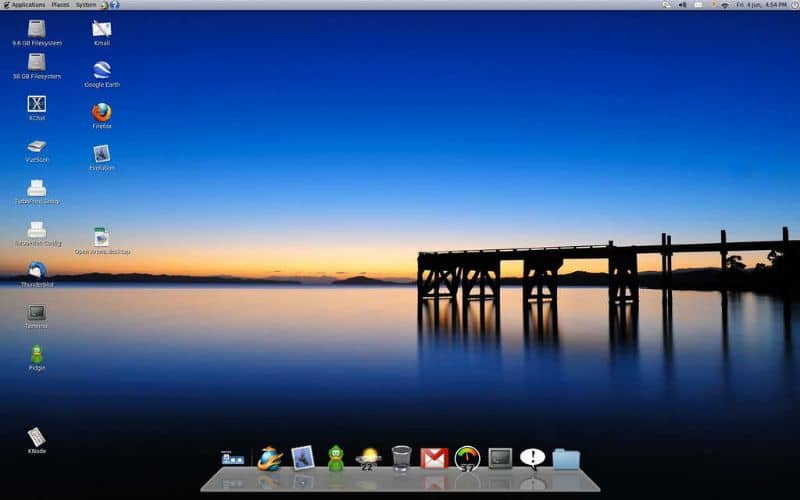
Bestanden verwijderen uit de Mail-app
Een andere tip die erg handig kan zijn, is om: verwijder alle resterende e-mailbestanden , in feite is het een van de handigste opties voor het geval u wat ruimte op uw systeem wilt vrijmaken. Lees de volgende handleiding om deze actie correct uit te voeren:
- De eerste stap is om Mac Explorer te openen door de Finder-toepassing uit te voeren.
- Zoek bovenaan de Finder het zoekgedeelte, u moet de . schrijven "Downloads per e-mail" volgende , druk op de Enter-toets en wacht tot de resultaten verschijnen.
- Er moet ten minste één resultaat verschijnen met de naam Mail Downloads (in feite verschijnt de map meerdere keren). Voer de map/mappen in en verwijder alle informatie die daarin aanwezig is.
- Maakt u zich geen zorgen, deze informatie is over het algemeen niet relevant voor de gebruiker, dus u kunt deze zonder groot ongemak verwijderen. Nadat u de informatie met succes hebt gewist, Leeg de prullenbak en na dit proces hebt u wat opslagruimte op uw systeem hersteld.
Het opschonen van de ruimte die door de Mail-toepassing wordt gedekt, is ongetwijfeld nuttig om ruimte te besparen. Evenzo, deze actie en anderen zoals de de autoresponder gebruiken in Mac OS zal je ervaring met de app verbeteren, wat lastig kan zijn voor beginners.




